powerdesigner使用教程
Posted
tags:
篇首语:本文由小常识网(cha138.com)小编为大家整理,主要介绍了powerdesigner使用教程相关的知识,希望对你有一定的参考价值。
参考技术Apowerdesigner使用教程如下:
工具:联想笔记本电脑e460、Windows10系统、PowerDesigner 16.5。
1、现在各版本非常多,使用16.5版本,下载可以从官网进行下载,下载后需要进行注册,注册有很多方式,等以后会单独编写如何进行注册。这里就是欢迎页面。
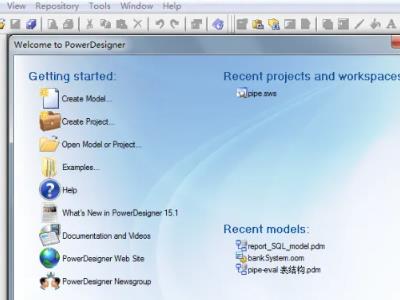
2、首页要建立模型,只有建立模型以后才能建立表格,才能进行以后的操作。选择“File”然后选择第一项内容“New Model”,弹出新页面,在页面中的“Model name”填写自己的名称,在下面的“DBMS”中选择你要生成的数据库类型。

3、现在模型已经建立好了,让我们来开始建表吧。首先在右侧工具栏中选择建表工具。其中在“Physical Diagram”中选择有表格的这个,也就是下图标记的这个,把鼠标放上去显示Table就可以了。
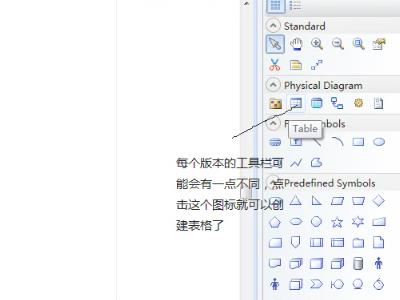
4、在中间放置好后,双击就能修改表名称和添加字段了。在图的左边就是刚才放置的表格,然后双击就出现后侧的对话框了。这个时候name是给自己在软件中查询看到的名称,Code是当前的表名,建议命名的时候有一定的规律。比如系统以sys_开头,正常表以t_开头好一些。comment是导入数据库的表的名称注释,建议要填写。
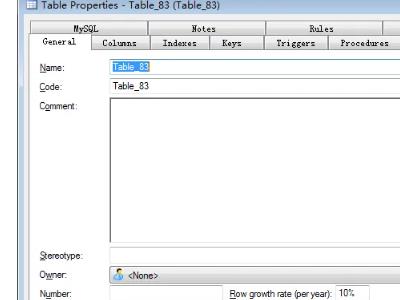
5、建立表字段。其中Name是给设计软件的说明,Code是字段名,comment是表字段的说明。对于初学者一定要写字段的注释。为了以后开发养成良好的规范。
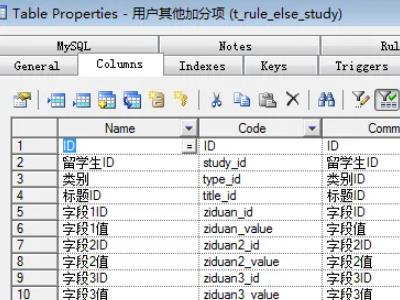
PowerDesigner使用教程
一、PowerDesigner简介
PowerDesigner是一款功能非常强大的建模工具软件,足以与Rose比肩,同样是当今最著名的建模软件之一。Rose是专攻UML对象模型的建模工具,之后才向数据库建模发展,而PowerDesigner则与其正好相反,它是以数据库建模起家,后来才发展为一款综合全面的Case工具。
PowerDesigner主要分为7种建模文件:
1. 概念数据模型 (CDM)
对数据和信息进行建模,利用实体-关系图(E-R图)的形式组织数据,检验数据设计的有效性和合理性。
2. 逻辑数据模型 (LDM)
PowerDesigner 15 新增的模型。逻辑模型是概念模型的延伸,表示概念之间的逻辑次序,是一个属于方法层次的模型。具体来说,逻辑模型中一方面显示了实体、实体的属性和实体之间的关系,另一方面又将继承、实体关系中的引用等在实体的属性中进行展示。逻辑模型介于概念模型和物理模型之间,具有物理模型方面的特性,在概念模型中的多对多关系,在逻辑模型中将会以增加中间实体的一对多关系的方式来实现。
逻辑模型主要是使得整个概念模型更易于理解,同时又不依赖于具体的数据库实现,使用逻辑模型可以生成针对具体数据库管理系统的物理模型。逻辑模型并不是在整个步骤中必须的,可以直接通过概念模型来生成物理模型。
3. 物理数据模型 (PDM)
基于特定DBMS,在概念数据模型、逻辑数据模型的基础上进行设计。由物理数据模型生成数据库,或对数据库进行逆向工程得到物理数据模型。
4. 面向对象模型 (OOM)
包含UML常见的所有的图形:类图、对象图、包图、用例图、时序图、协作图、交互图、活动图、状态图、组件图、复合结构图、部署图(配置图)。OOM 本质上是软件系统的一个静态的概念模型。
5. 业务程序模型 (BPM)
BPM 描述业务的各种不同内在任务和内在流程,而且客户如何以这些任务和流程互相影响。 BPM 是从业务合伙人的观点来看业务逻辑和规则的概念模型,使用一个图表描述程序,流程,信息和合作协议之间的交互作用。
6. 信息流模型(ILM)
ILM是一个高层的信息流模型,主要用于分布式数据库之间的数据复制。
7. 企业架构模型(EAM):
从业务层、应用层以及技术层的对企业的体系架构进行全方面的描述。包括:组织结构图、业务通信图、进程图、城市规划图、应用架构图、面向服务图、技术基础框架图。
二、PowerDesigner基本使用(以PowerDesigner15为例)
1.现在开始使用PowerDesigner创建物理数据模型,首先运行程序,进入主界面:
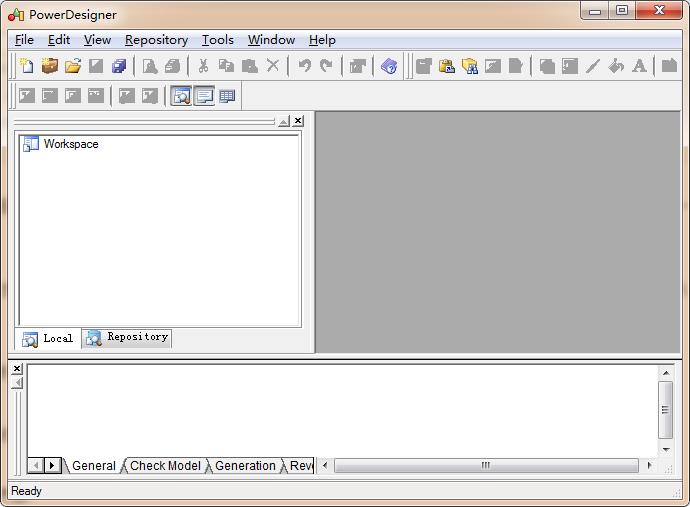
2.File—New Model—Physical Data Model—Physical Diagram
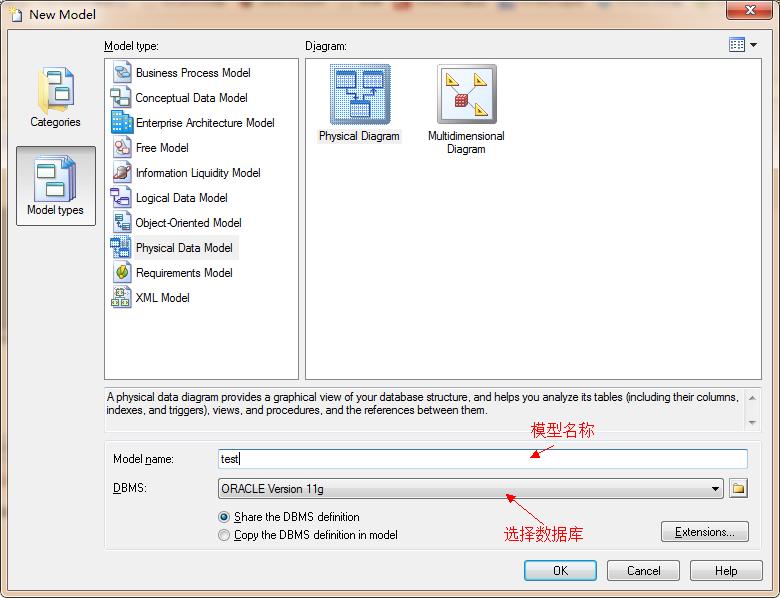
3.首先用表格工具创建一个表格模板:
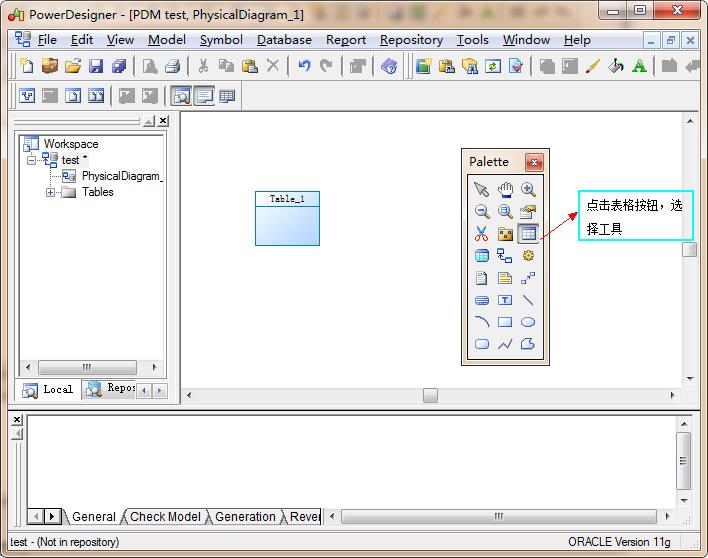
4.双击表格模板,设置属性:
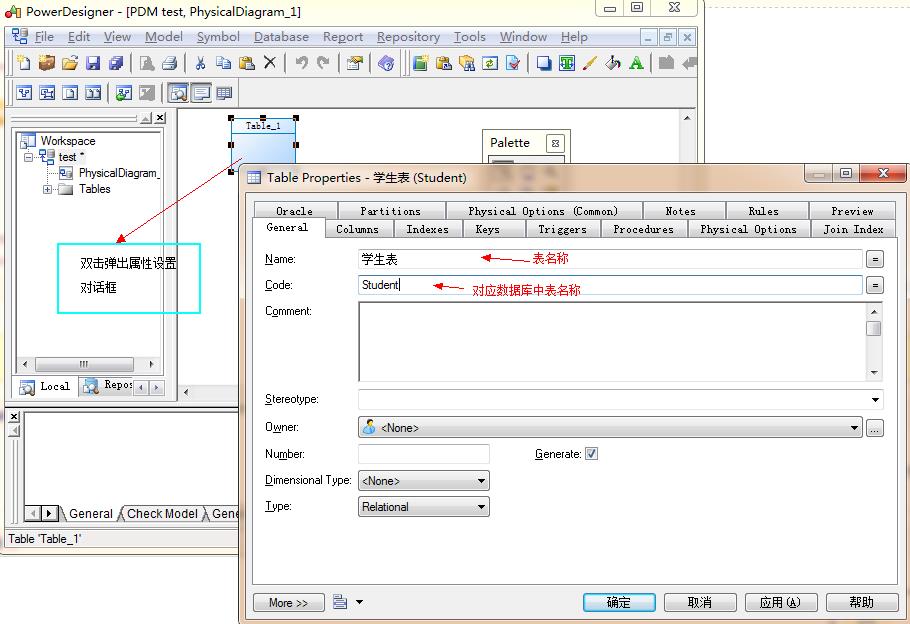
5.设置好表名,点击Columns标签,设置字段属性,设置如图所示:
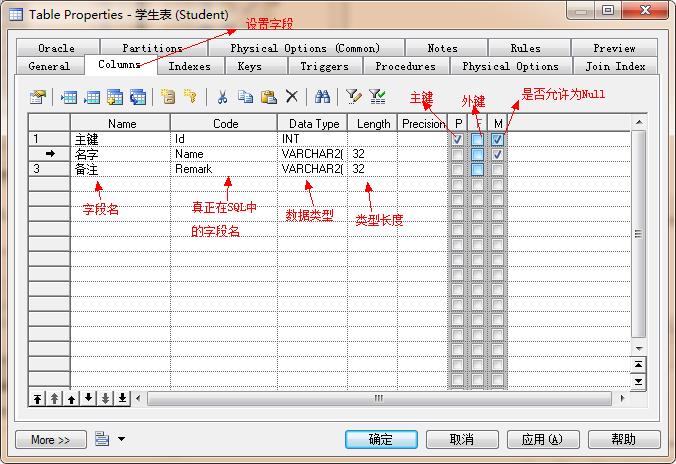
6.如果字段要设置默认值,我们就打开对应字段的高级属性,如下图:
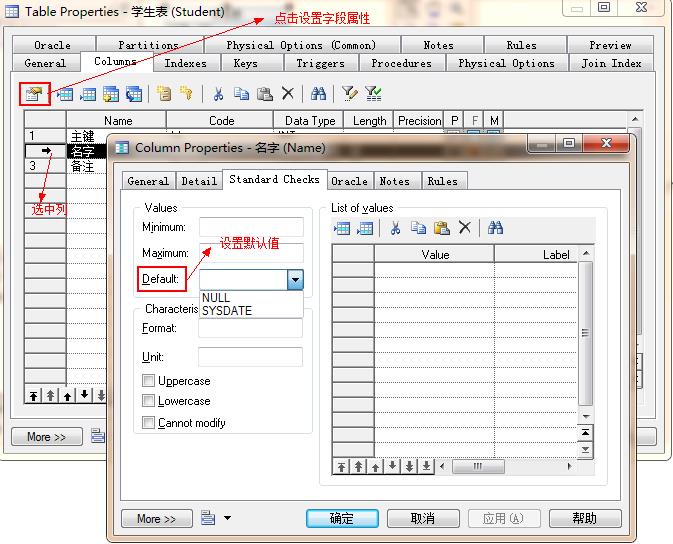
7.设置两表之间的关系,如下图:
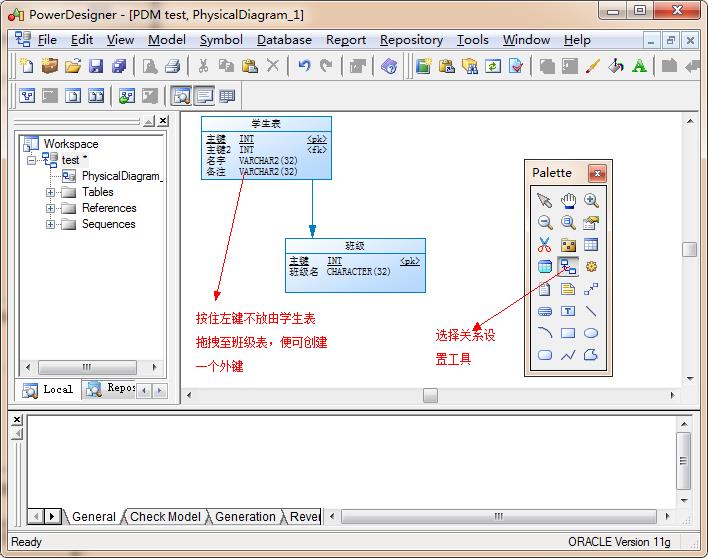
以上是关于powerdesigner使用教程的主要内容,如果未能解决你的问题,请参考以下文章